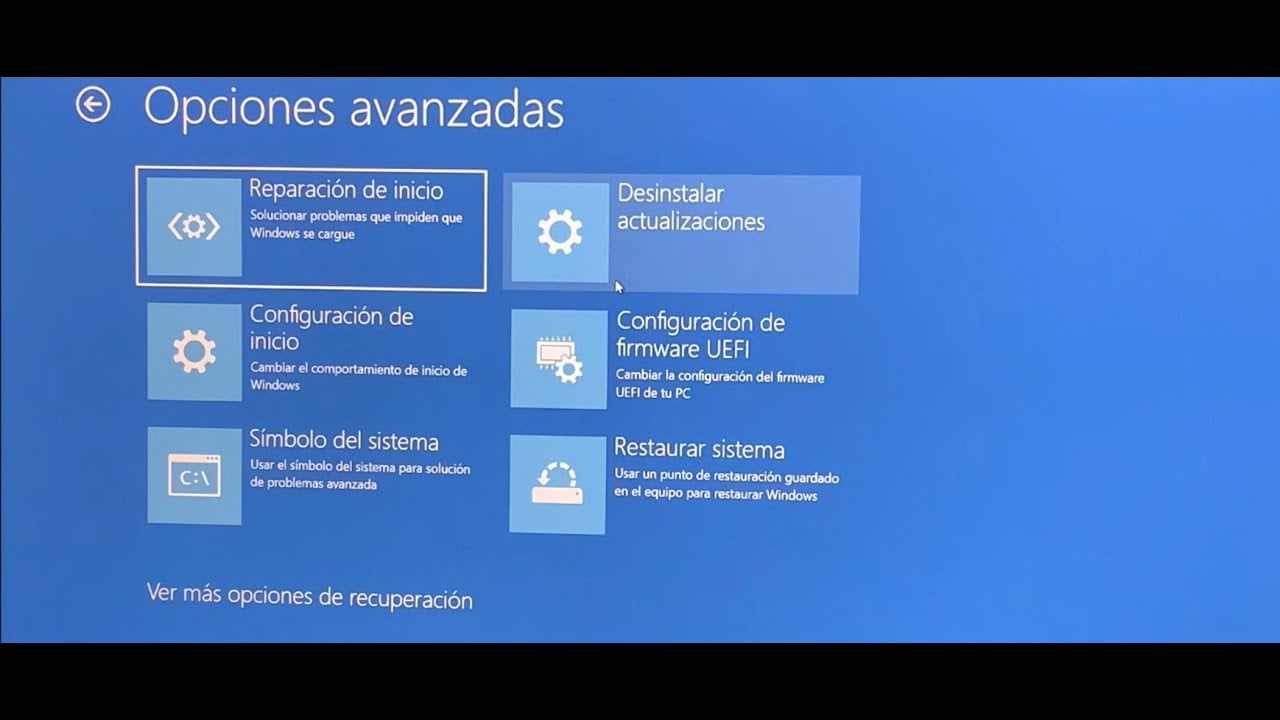
En ocasiones, es necesario iniciar o reparar Windows 10 utilizando el medio de instalación del sistema operativo. Esto puede ser útil en situaciones en las que el sistema no inicia correctamente debido a problemas de software o hardware. En este artículo, te mostraremos cómo utilizar el medio de instalación de Windows 10 para iniciar o reparar el sistema operativo y solucionar problemas comunes. Sigue leyendo para aprender cómo hacerlo paso a paso.
Reparación de inicio de Windows: Cómo usar un disco de instalación para comenzar el proceso
Si tu computadora con Windows 10 no arranca correctamente, es posible que necesites realizar una reparación de inicio. Una forma de hacerlo es usando un disco de instalación de Windows 10. En este artículo, te explicaremos cómo puedes usar este medio para comenzar el proceso de reparación de inicio de Windows.
Paso 1: Obtener un disco de instalación de Windows 10
Para comenzar, necesitarás tener un disco de instalación de Windows 10. Si no lo tienes, puedes descargarlo desde el sitio web oficial de Microsoft. Una vez que lo tengas, asegúrate de tener una unidad de DVD o una unidad USB para grabar la imagen de disco en el medio que elijas.
Paso 2: Configurar la BIOS para arrancar desde el medio de instalación
Una vez que tengas el medio de instalación, deberás configurar la BIOS de tu computadora para que arranque desde él. Para hacerlo, reinicia tu computadora y presiona la tecla F2 o Supr repetidamente hasta que ingreses a la BIOS. Luego, busca la opción de «Boot» o «Arranque» y configura la unidad de DVD o USB como la primera opción de arranque. Guarda los cambios y sal de la BIOS.
Paso 3: Comenzar el proceso de reparación de inicio
Una vez que hayas configurado la BIOS, inserta el disco de instalación en la unidad correspondiente y reinicia tu computadora. Deberías ver la pantalla de inicio de Windows 10. Cuando aparezca, selecciona la opción «Reparar tu computadora». Luego, selecciona la opción de «Solucionar problemas» y luego «Opciones avanzadas». Finalmente, selecciona la opción de «Reparación de inicio». El proceso comenzará y puede tardar varios minutos en completarse.
Reparación automática en Windows 10: Cómo forzar y solucionar problemas
Si eres usuario de Windows 10, es probable que en algún momento hayas experimentado problemas con el sistema operativo. En situaciones como estas, la reparación automática es una herramienta muy útil para solucionar los problemas de forma rápida y eficiente. En este artículo te explicaremos cómo puedes forzar y solucionar problemas con la reparación automática en Windows 10.
¿Qué es la reparación automática en Windows 10?
La reparación automática en Windows 10 es una herramienta integrada en el sistema operativo que se activa automáticamente cuando detecta problemas en el arranque del sistema o en el funcionamiento de algún componente del sistema. Su función es intentar solucionar estos problemas de forma automática para que el usuario pueda volver a utilizar el sistema sin mayores complicaciones.
Cómo forzar la reparación automática en Windows 10
En algunos casos, es posible que la reparación automática no se active automáticamente, por lo que es necesario forzar su activación. Para hacerlo, sigue estos pasos:
- Inserta el medio de instalación de Windows 10 (DVD o USB) y reinicia el equipo.
- Presiona la tecla correspondiente para acceder a la configuración del BIOS o UEFI (puede variar según el equipo).
- En la configuración del BIOS o UEFI, selecciona el medio de instalación como dispositivo de arranque prioritario.
- Guarda los cambios y reinicia el equipo.
- El sistema arrancará desde el medio de instalación y te mostrará la pantalla de instalación de Windows 10.
- Selecciona tu idioma y haz clic en «Reparar el equipo».
- Selecciona «Solucionar problemas» y luego «Reparación automática».
- Sigue las instrucciones en la pantalla para completar la reparación automática.
- Una vez finalizada la reparación, retira el medio de instalación y reinicia el equipo.
Cómo solucionar problemas con la reparación automática en Windows 10
La reparación automática en Windows 10 puede solucionar una amplia variedad de problemas, como problemas de arranque, errores en el registro, problemas de controladores, entre otros. Si tienes problemas con el sistema operativo, sigue estos pasos para utilizar la reparación automática:
- Reinicia el equipo.
- Esper
Guía completa: Cómo reparar Windows 10 sin tener que reinstalar desde cero
Si te has encontrado con problemas en tu sistema operativo Windows 10, no te preocupes, no siempre tienes que recurrir a una reinstalación completa. En esta guía te enseñaremos cómo reparar Windows 10 sin tener que reinstalar desde cero.
Paso 1: Crear un medio de instalación
Lo primero que debes hacer es crear un medio de instalación de Windows 10, ya sea en un USB o en un DVD. Si ya tienes uno creado, puedes saltar este paso.
Para crear un medio de instalación, sigue estos pasos:
- Descarga la herramienta de creación de medios de Microsoft desde su sitio web oficial.
- Abre la herramienta y selecciona «Crear un medio de instalación para otro PC».
- Selecciona el idioma, la edición y la arquitectura de Windows 10 que deseas instalar.
- Selecciona el tipo de medio que deseas crear (USB o DVD).
- Inserta el USB o el DVD y sigue las instrucciones para crear el medio de instalación.
Paso 2: Iniciar desde el medio de instalación
Una vez que tengas el medio de instalación creado, debes iniciar tu ordenador desde él. Para hacer esto, sigue los siguientes pasos:
- Conecta el USB o inserta el DVD en tu ordenador.
- Reinicia tu ordenador.
- Presiona la tecla correspondiente para acceder al menú de arranque (puede variar dependiendo del modelo de tu ordenador).
- Selecciona el medio de instalación como dispositivo de arranque.
- Presiona cualquier tecla para iniciar desde el medio de instalación.
Paso 3: Acceder a las opciones de recuperación de Windows 10
Una vez que hayas iniciado desde el medio de instalación, debes acceder a las opciones de recuperación de Windows 10. Sigue estos pasos:
- Selecciona tu idioma y preferencias de teclado.
- Selecciona «Reparar el equipo» en la parte inferior izquierda de la pantalla.
- Selecciona «Solucionar problemas».
- Selecciona «Opciones avanzadas».
- Selecciona «Reparación de inicio» o «Rest
Restaurar sistema en Windows 10 desde la BIOS: Guía paso a paso
Si tienes problemas con tu sistema operativo Windows 10 y no puedes acceder al menú de opciones de recuperación desde el sistema, es posible que necesites restaurar el sistema desde la BIOS. En este artículo, te explicaremos cómo hacerlo paso a paso.
Paso 1: Preparación del medio de instalación
Lo primero que debes hacer es preparar un medio de instalación de Windows 10. Puedes utilizar una unidad USB o un DVD. Si no tienes uno, puedes descargar la imagen de Windows 10 desde la página web oficial de Microsoft y crear un medio de instalación con la herramienta de creación de medios de Microsoft.
Paso 2: Acceder a la BIOS
Una vez que tengas el medio de instalación preparado, debes acceder a la BIOS de tu equipo. Para ello, reinicia tu ordenador y presiona la tecla correspondiente para acceder a la BIOS. Esta tecla varía según el modelo del equipo, pero suele ser F2, F12, ESC o Supr. Si no sabes cuál es la tecla para acceder a la BIOS de tu equipo, puedes buscar en línea o consultar el manual del usuario.
Paso 3: Configurar el arranque desde el medio de instalación
Una vez dentro de la BIOS, busca la opción de arranque y selecciona el medio de instalación que has preparado. Asegúrate de guardar los cambios antes de salir de la BIOS.
Paso 4: Iniciar desde el medio de instalación
Una vez que hayas configurado el arranque desde el medio de instalación, reinicia tu ordenador. Este arrancará desde el medio de instalación y se iniciará la instalación de Windows 10. En el primer pantallazo, selecciona el idioma, la hora y el teclado.
Paso 5: Acceder a las opciones de recuperación
Una vez que hayas seleccionado el idioma, la hora y el teclado, haz clic en «Siguiente» y selecciona la opción «Reparar el equipo» en la esquina inferior izquierda de la ventana. A continuación, selecciona «Solucionar problemas» y luego «Opciones avanzadas».
Paso 6: Restaurar el sistema
En las opciones avanzadas, selecciona «Restaurar sistema». A continuación, selecciona el punto de restauración que desees utilizar y sigue las instrucciones que aparecerán en pantalla para completar la restauración del sistema.
En conclusión
En resumen, iniciar o reparar Windows 10 con el medio de instalación es una tarea sencilla que puede salvarnos de muchos dolores de cabeza. Ya sea que queramos solucionar un problema específico o simplemente necesitemos reinstalar el sistema operativo, contar con un USB o DVD de instalación es fundamental. Con los pasos descritos en este artículo, cualquier usuario podrá llevar a cabo esta tarea sin mayores complicaciones. Recuerda siempre hacer una copia de seguridad de tus archivos importantes y seguir las instrucciones cuidadosamente para evitar errores.
